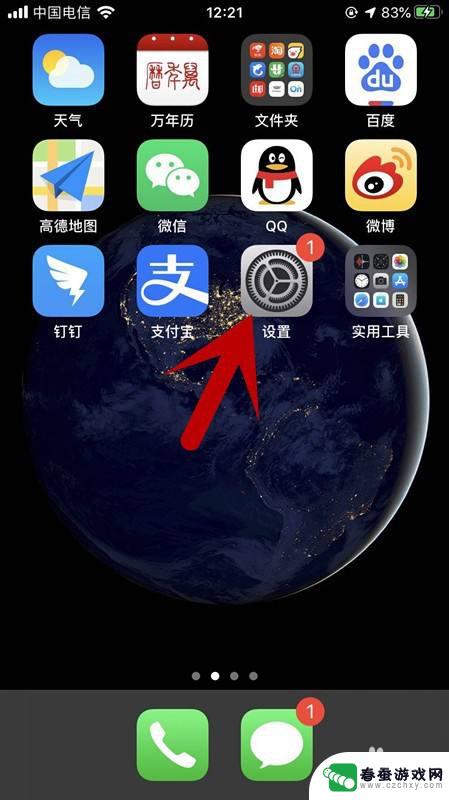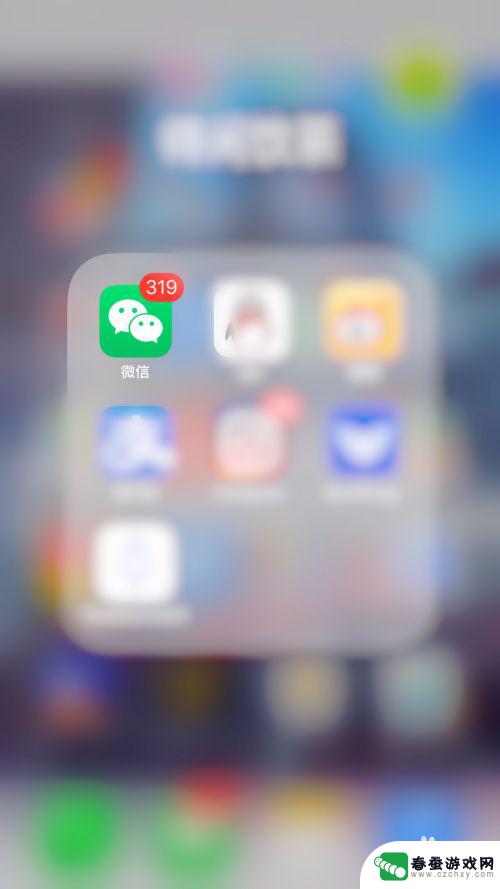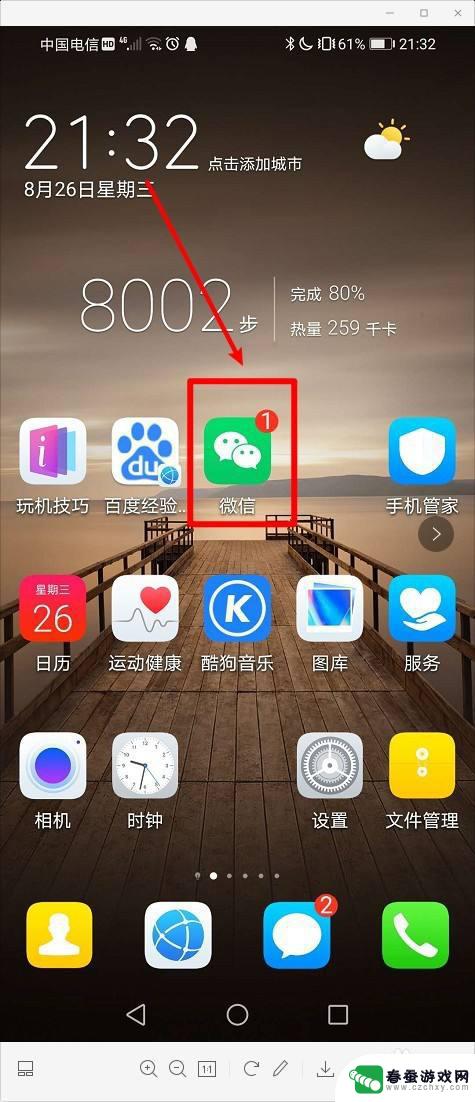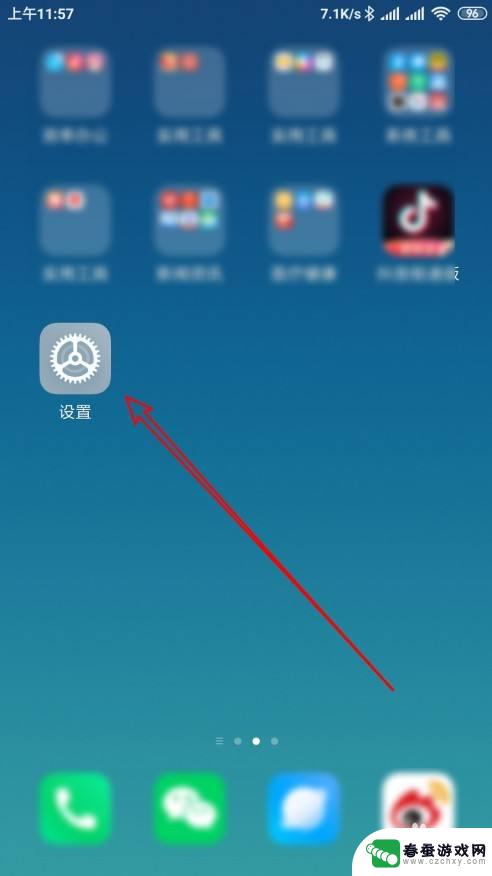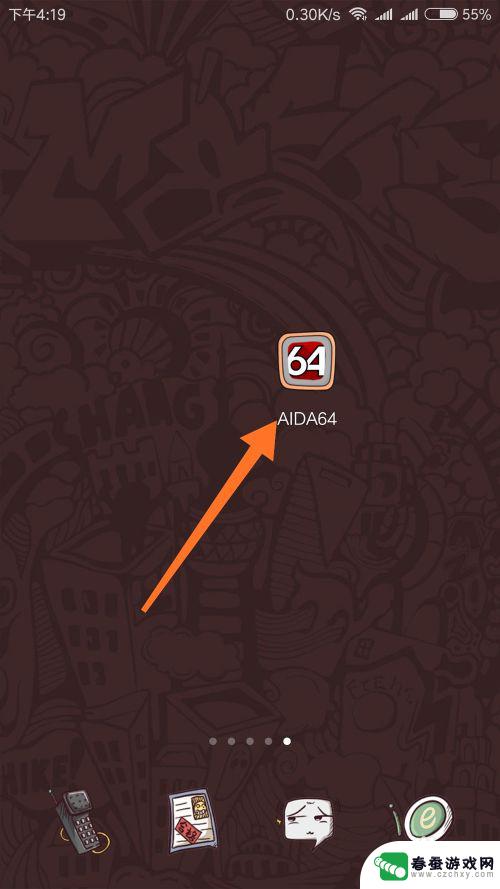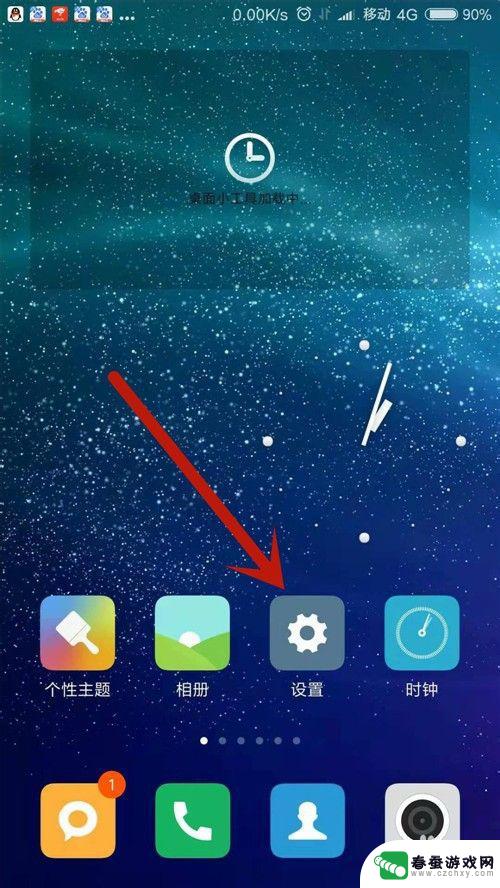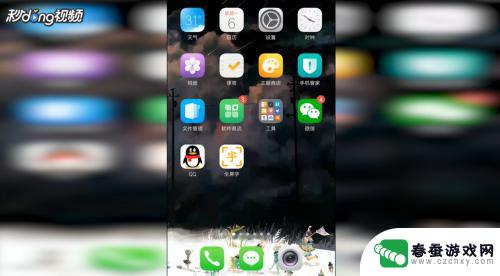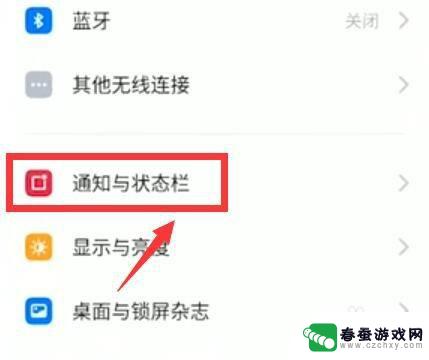手机如何屏蔽内容显示 OPPO手机锁屏不显示通知内容设置方法
时间:2024-10-07来源:春蚕游戏网
在日常生活中,我们经常会收到各种通知信息,但有时候这些内容可能会涉及个人隐私或不方便在公共场合展示,针对这一问题,OPPO手机提供了一种便捷的解决方案——设置锁屏不显示通知内容。通过简单的操作,我们可以有效地保护个人隐私,避免不必要的尴尬和尴尬。接下来让我们一起来了解一下如何在OPPO手机上进行相应的设置。
OPPO手机锁屏不显示通知内容设置方法
方法如下:
1.在手机桌面找到设置项,点击【设置】;
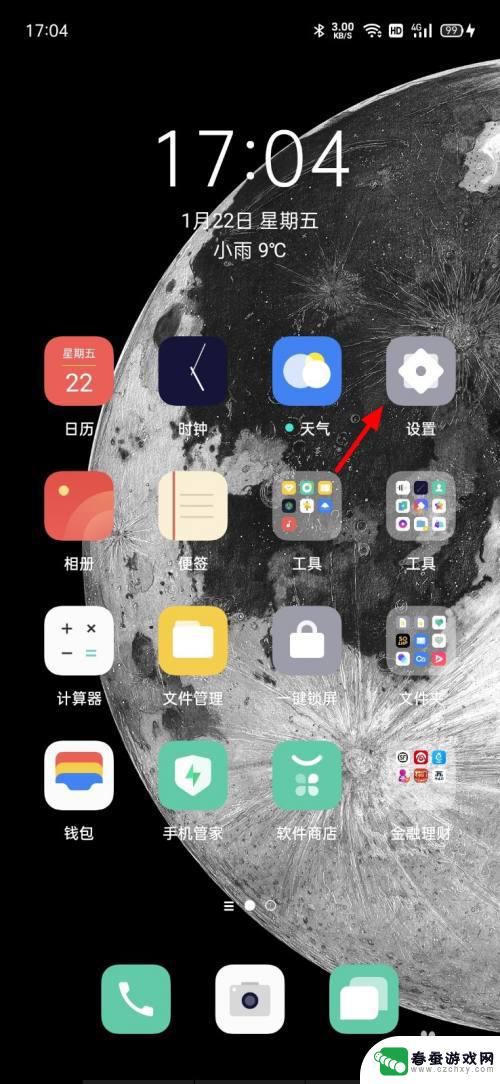
2.进入设置界面,首先我们需要点击【通知与状态栏】;
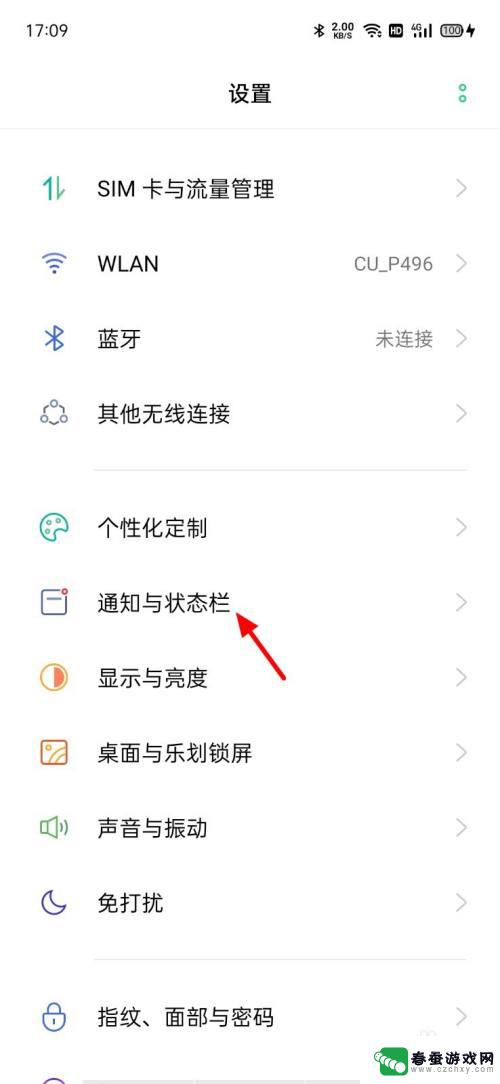
3.进入通知与状态栏界面,直接点击进入【通知管理】;
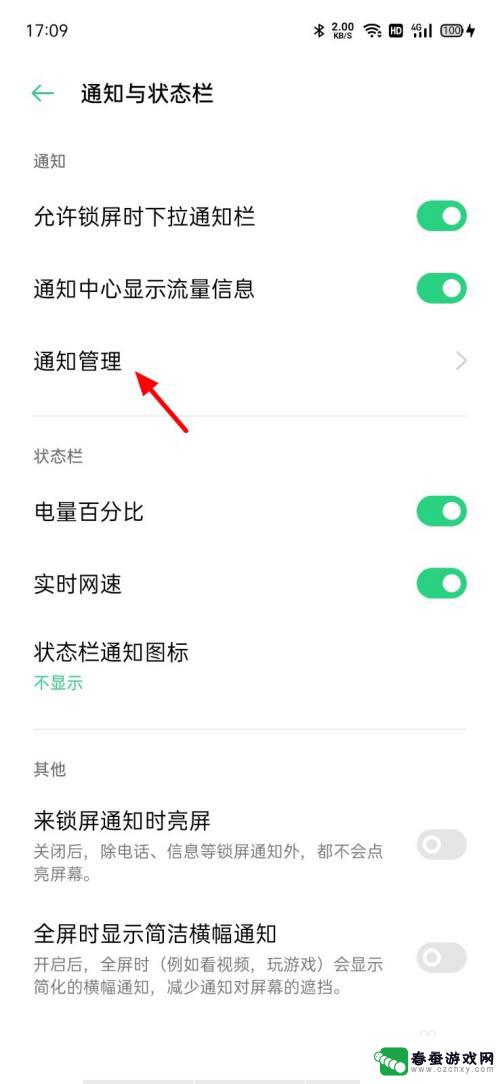
4.进入通知管理界面,我们需要点击进入【锁屏通知】;
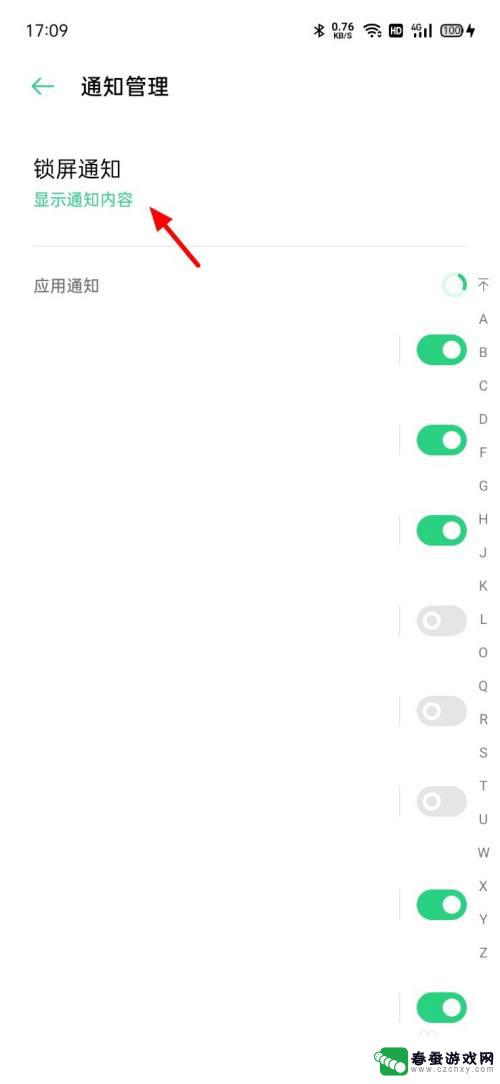
5.进入锁屏通知界面,根据需要。我们点击【显示通知但隐藏内容】;
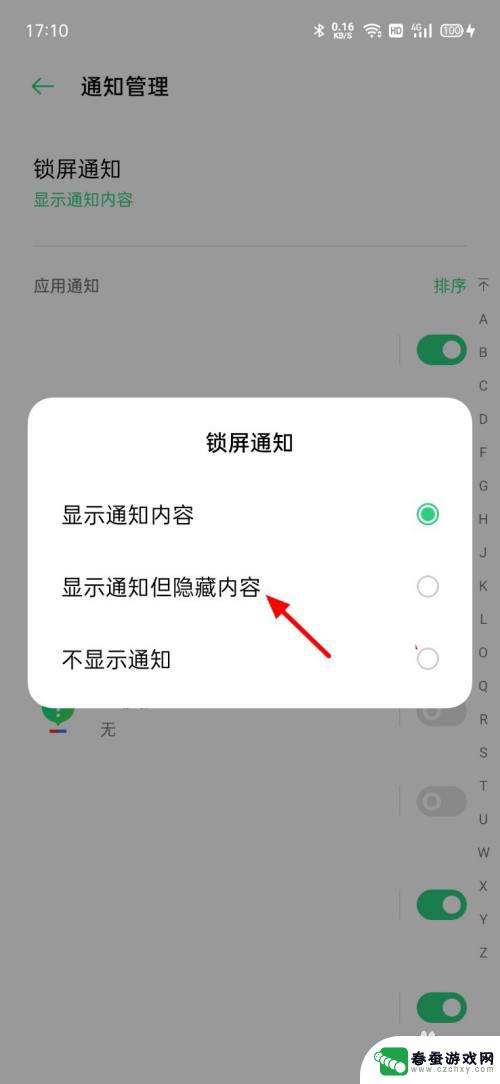
6.设置成功,这样以后锁屏就不显示通知内容了。
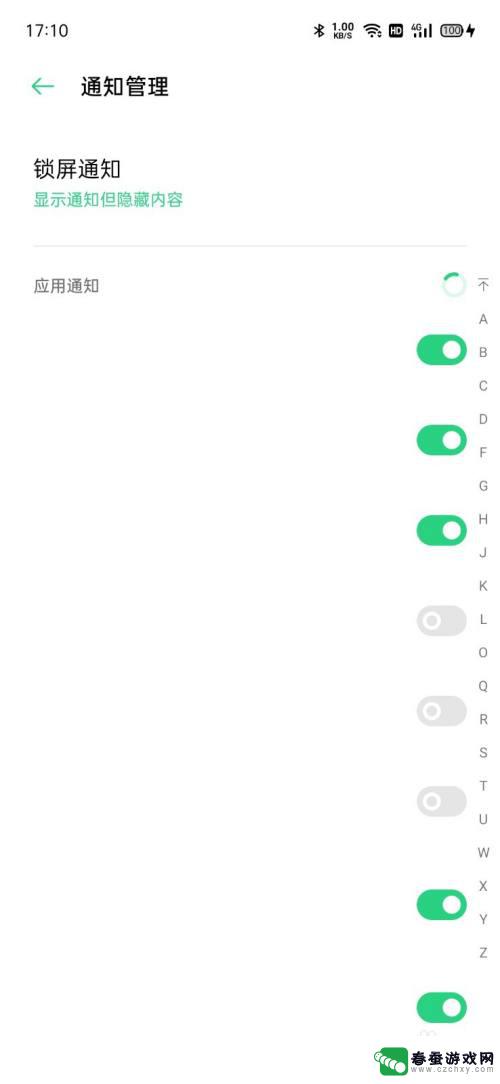
以上就是手机如何屏蔽内容显示的全部内容,还有不懂得用户就可以根据小编的方法来操作吧,希望能够帮助到大家。